Rancher ist eine Open-Source-Container-Management-Plattform. Damit können Sie Docker und Kubernetes problemlos ausführen und verwalten. Rancher bietet Infrastrukturdienste wie Multi-Host-Netzwerke, Lastenausgleich und Volumen-Snapshots.
In diesem Tutorial werde ich Sie Schritt für Schritt durch die Installation und Konfiguration von Rancher Server und Agent auf dem CentOS 7-Server führen. Wir installieren Docker und Rancher auf dem CentOS-Server, aktivieren die lokale Authentifizierung des Rancher-Servers, fügen den Rancher-Host hinzu und versuchen dann, die Containeranwendung „Ghost“ über das Rancher-Dashboard bereitzustellen.
Voraussetzungen
- CentOS 7
- host01 - 192.168.33.10
- host02 - 192.168.33.11
- Root-Rechte
Was werden wir tun?
- Installieren Sie Docker unter CentOS 7
- Rancher-Server installieren
- Lokale Authentifizierung Rancher Server aktivieren
- Neuen Host hinzufügen
- Neuen Container bereitstellen
Schritt 1 – Docker auf CentOS 7 installieren
Rancher kann als Satz von Docker-Containern installiert werden, ein Container als Verwaltungsserver und ein anderer als Agent. Und wir müssen Docker auf allen unseren Rancher-Hosts und -Agenten installieren.
Installieren Sie Docker unter CentOS 7 mit dem folgenden Befehl yum.
yum -y install docker
Nachdem die Installation abgeschlossen ist, starten Sie den Dienst und fügen Sie ihn der Startzeit hinzu.
systemctl start docker
systemctl enable docker
Docker auf dem Rancher-Hostserver installiert – überprüfen Sie es mit den folgenden Befehlen.
systemctl status docker
docker --version
Und Sie erhalten das unten gezeigte Ergebnis.
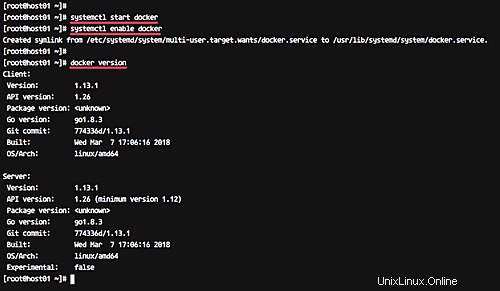
Schritt 2 – Rancher Server installieren
Um Rancher auszuführen und zu installieren, müssen wir nur den Rancher-Container auf unserem Serverhost ausführen. In diesem Schritt installieren wir den einzelnen Rancher Server-Container auf unserem „host01“-Server.
Bevor wir den Rancher-Server auf dem Server „host01“ installieren, erstellen und definieren wir ein neues Verzeichnis als Rancher-Datenbank-Volume.
Führen Sie die folgenden Befehle aus.
HOST_VOLUME=$HOME/rancher-data/mysql
mkdir -p $HOST_VOLUME
Installieren Sie jetzt den Rancher-Server mit dem Docker-Befehl unten.
sudo docker run -d \
-v $HOST_VOLUME:/var/lib/mysql \
--restart=unless-stopped \
-p 8080:8080 \
rancher/server
Warten Sie auf die Installation des Rancher-Servers.
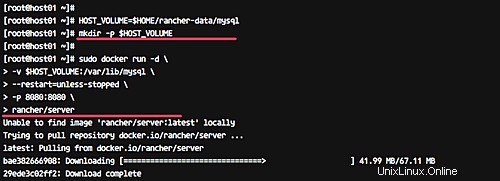
Nach Abschluss der Installation ist der Rancher-Server über den Webbrowser zugänglich.
Öffnen Sie Ihren Webbrowser und geben Sie die Server-IP-Adresse mit Port 8080 ein.
http://192.168.33.10:8080/
Und Sie erhalten die Installation auf der ersten Seite von Rancher wie unten beschrieben.
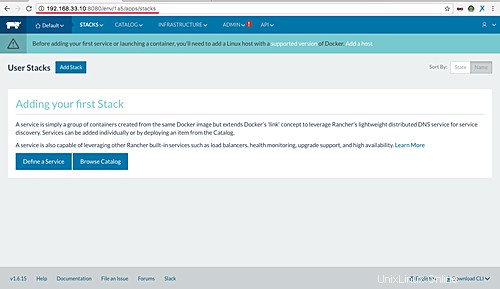
Der Rancher-Server wurde auf dem CentOS 7-Server installiert und läuft jetzt auf dem Standardport 8080.
Schritt 3 – Aktivieren Sie die lokale Authentifizierung auf dem Rancher-Server
Nach der Rancher-Installation müssen wir die Rancher-Zugriffskontrolle konfigurieren. Mit der Zugriffskontrolle können Sie Benutzer verwalten, die Zugriffsberechtigungen für Ihren Rancher-Server haben.
Rancher unterstützt viele Zugriffskontrollanbieter, darunter Active Directory, Azure AD, Github, OpenLDAP, SAML und lokale Authentifizierung.
Für diese Anleitung aktivieren wir die lokale Authentifizierung für unsere Rancher-Serverinstallation.
Öffnen Sie Ihren Webbrowser und geben Sie die Server-IP-Adresse mit Port 8080 ein.
http://192.168.33.10:8080/
Bewegen Sie Ihren Cursor zum Dropdown-Menü „ADMIN“ und klicken Sie auf „Zugriffskontrolle“.
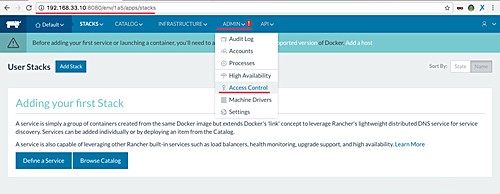
Jetzt wollen wir die Methode „Lokale Authentifizierung“ verwenden. Klicken Sie auf der Seite auf „LOCAL“ und geben Sie dann Ihren Benutzernamen und Ihr Passwort ein.
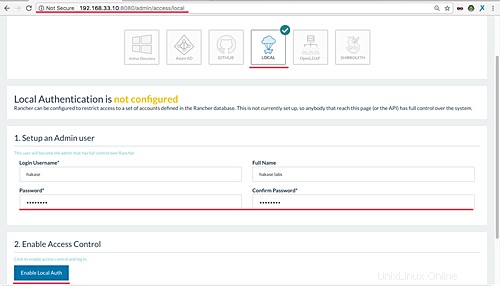
Klicken Sie auf die Schaltfläche „Lokale Authentifizierung aktivieren“ und Sie werden zum Rancher-Admin-Dashboard weitergeleitet.
Die Zugriffskontrolle für den Rancher-Server wurde mit aktivierter lokaler Authentifizierung eingerichtet.
Schritt 4 – Neuen Host hinzufügen
Hosts sind die grundlegendste Ressourceneinheit innerhalb von Rancher und werden als jeder Linux-Server dargestellt (ein virtueller oder physischer Server, auf dem Docker installiert ist).
In diesem Schritt fügen wir den neuen Host „host02“ mit Ubuntu als Betriebssystem und 2 GB RAM hinzu.
Verbinden Sie sich mit dem 'host02'-Server mit ssh.
ssh [email protected]
Installieren Sie jetzt Docker darauf mit dem Befehl yum.
yum -y install docker
Und wenn die Installation abgeschlossen ist, starten Sie Docker und aktivieren Sie ihn so, dass er jedes Mal beim Systemstart gestartet wird.
systemctl start docker
systemctl enable docker
Docker wurde auf dem Server „host02“ installiert.
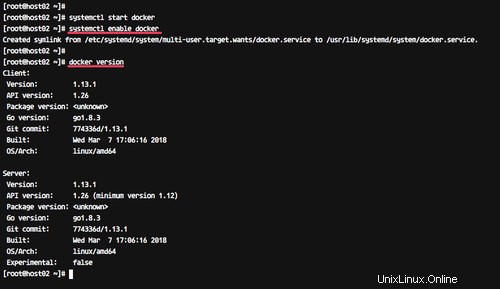
Als Nächstes fügen wir host02 als Host zum Rancher hinzu.
Öffnen Sie das Rancher-Dashboard, bewegen Sie Ihren Cursor zum Menü „INFRASTRUKTUR“ und klicken Sie auf „Hosts“.
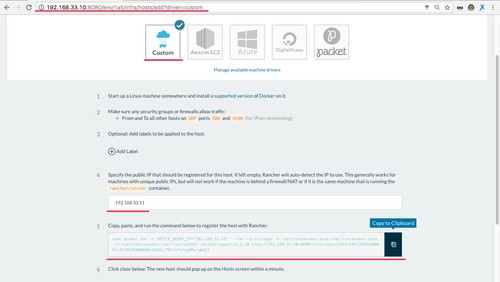
Klicken Sie nun auf die Schaltfläche „Host hinzufügen“.
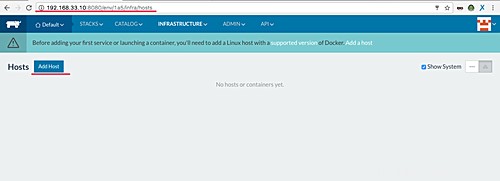
Für die Hostregistrierungs-URL verwenden wir die unten gezeigte Standardeinstellung.
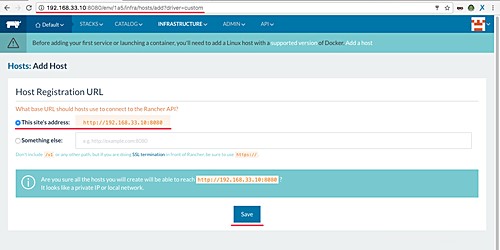
Klicken Sie auf die Schaltfläche "Speichern".
Wählen Sie nun den Hosttyp, Rancher-Unterstützung für viele Hosttypen aus, darunter Amazon EC2, Azure, DigitalOcean, Rackspace-Hosts.
Wählen Sie den Host „Custom“ aus, geben Sie die IP-Adresse „hots02“ ein und kopieren Sie den Docker-Befehl auf das Feld.
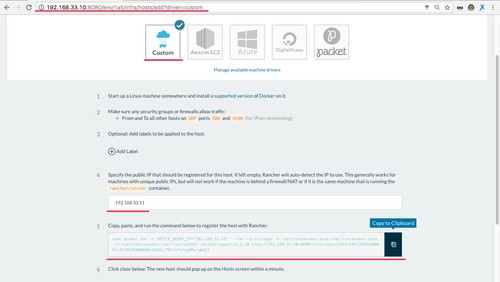
Öffnen Sie nun die Host02-Terminal-Shell und fügen Sie den folgenden Befehl ein.
sudo docker run -e CATTLE_AGENT_IP="192.168.33.11" --rm --privileged -v /var/run/docker.sock:/var/run/docker.sock -v /var/lib/rancher:/var/lib/rancher rancher/agent:v1.2.10 http://192.168.33.10:8080/v1/scripts/BCF2EFCA73A02954EBDF:1514678400000:OdRDdvnEUbV2hUMAFIS3oQxcTt4
Der Befehl lädt einen neuen Container für Rancher Agent herunter und führt ihn aus.

Und wenn es fertig ist, erhalten Sie das unten gezeigte Ergebnis.
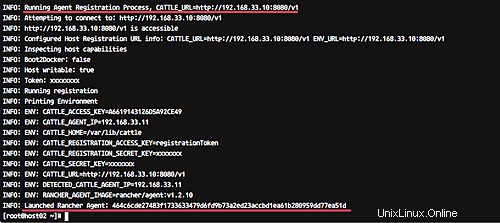
Kehren Sie nun zur Host-Hinzufügen-Seite des Rancher-Dashboards zurück und klicken Sie auf die Schaltfläche „Schließen“.
Und Sie werden den 'host02' auf der Seite sehen, wie unten gezeigt.
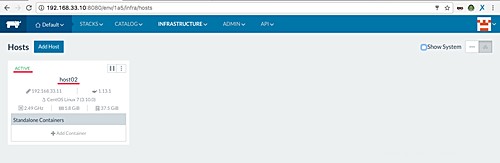
host02 wurde dem Rancher-Server hinzugefügt, und wir können jetzt den vom Rancher-Server verwalteten Container ausführen.
Schritt 5 – Neuen Container erstellen testen
Rancher stellt einen Katalog für Anwendungen bereit. Die verfügbaren Anwendungsvorlagen erleichtern die Bereitstellung.
Rancher stellt zwei Arten von Katalogen bereit. Der Bibliothekskatalog, der Vorlagen aus dem von Rancher zertifizierten Katalog enthält, und der Community-Katalog, der Vorlagen aus dem Rancher Community-Katalog enthält.
In diesem Schritt werden wir versuchen, eine einfache Blog-Plattform „Ghost“ als Container über die Community-Vorlagen des Rancher-Katalogs bereitzustellen.
Bewegen Sie im Rancher-Dashboard den Cursor zum Menü „KATALOG“ und klicken Sie auf den Community-Katalog.
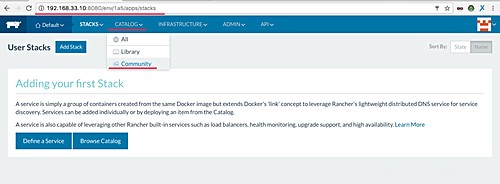
Geben Sie im Feld „Suchen“ den Namen der Anwendung ein, die wir installieren möchten („Ghost“).
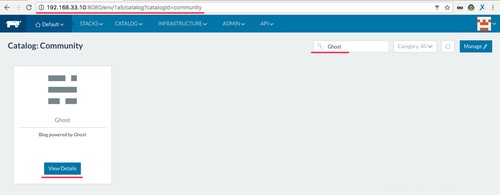
Klicken Sie auf die Schaltfläche "Details anzeigen".
Geben Sie dem neuen Ghost-Container einen Namen und eine Beschreibung.
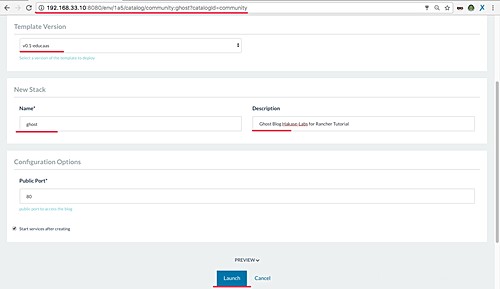
Klicken Sie dann auf die Schaltfläche „Starten“.
Wenn es fertig ist, erhalten Sie das Ergebnis wie unten.
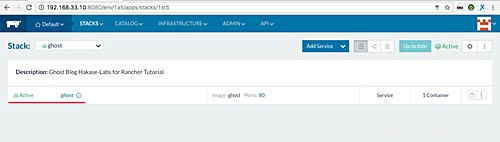
Der „Ghost“-Container wurde erstellt und läuft jetzt auf dem Rancher-Agentenserver.
Bewegen Sie nun Ihren Cursor zum Menü „INFRASTRUKTUR“ und klicken Sie auf „Host“. Stellen Sie nun sicher, dass der „Ghost“-Container auf dem „host2“-Server läuft.
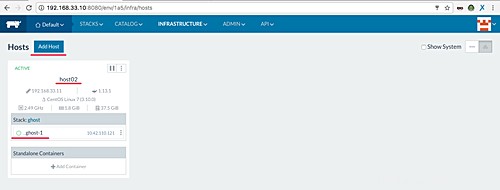
Um die Installation des Ghost-Containers zu überprüfen, öffnen Sie Ihren Webbrowser und geben Sie die IP-Adresse „host02“ ein, und Sie erhalten die Standard-Startseite des Ghost-Blogs.
http://192.168.33.11/
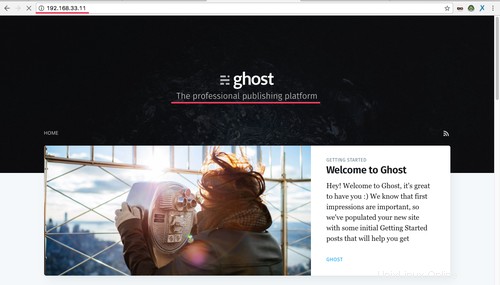
Die Installation des Rancher-Servers und des Rancher-Agenten auf Ubuntu 16.04 wurde erfolgreich abgeschlossen.